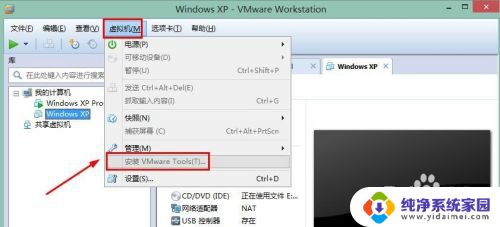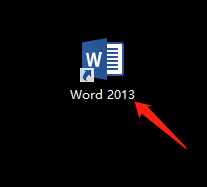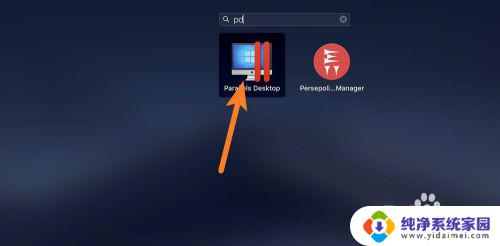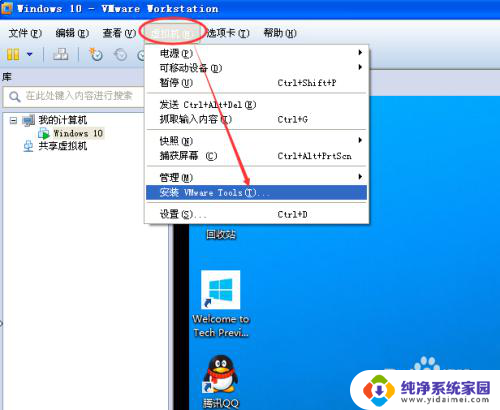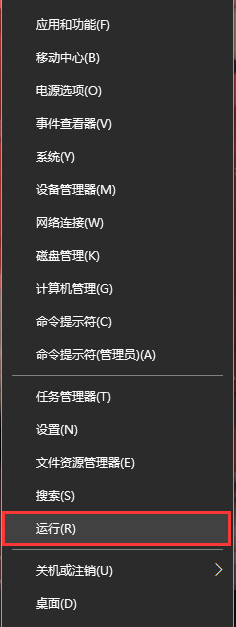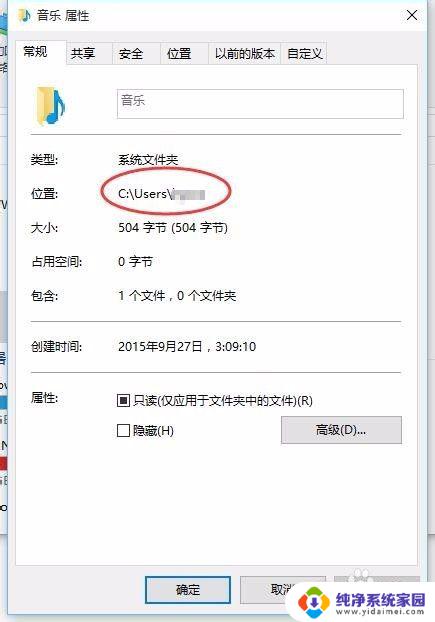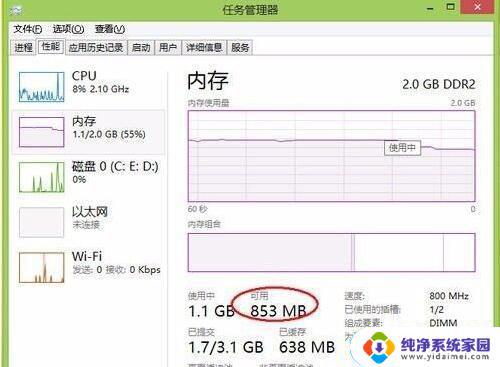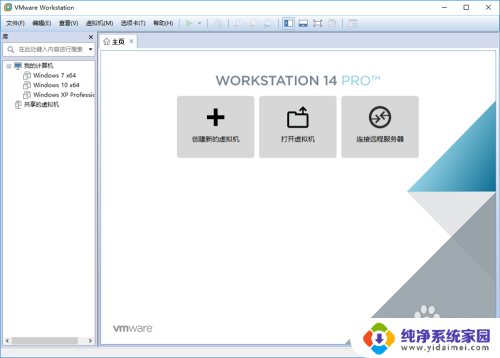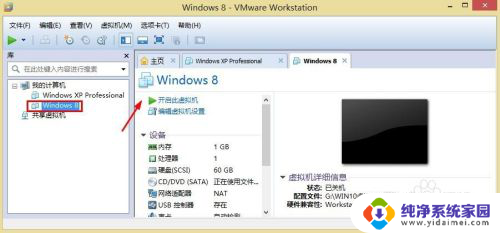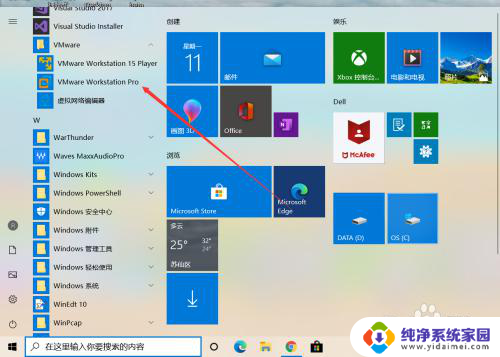如何找到虚拟机文件位置?一步步教你找到虚拟机文件的存储路径
更新时间:2023-09-05 17:54:58作者:yang
如何找到虚拟机文件位置,在进行虚拟机管理或迁移时,我们经常需要知道虚拟机文件的准确位置,无论是为了备份、迁移或者修复虚拟机,找到虚拟机文件位置是至关重要的。对于初学者来说,可能会感到困惑和迷茫。本文将介绍一些简单而实用的方法,帮助您快速找到虚拟机文件的位置。无论您是在使用VMware、VirtualBox还是其他虚拟化软件,这些方法都适用。让我们一起来探索吧!
步骤如下:
1.点击虚拟机中要查看保存位置的系统。
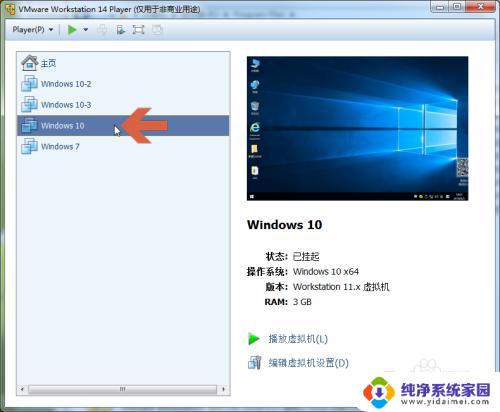
2.点击右侧下方的【编辑虚拟机设置】选项。
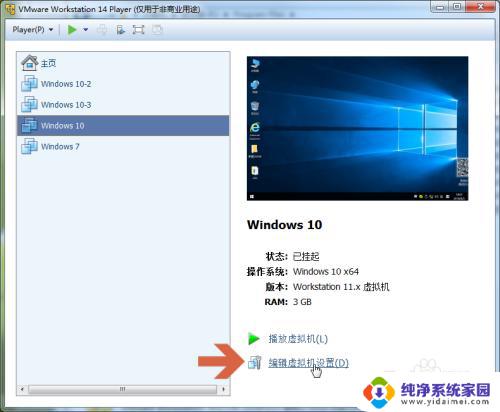
3.点击虚拟机设置界面的【选项】选项卡。
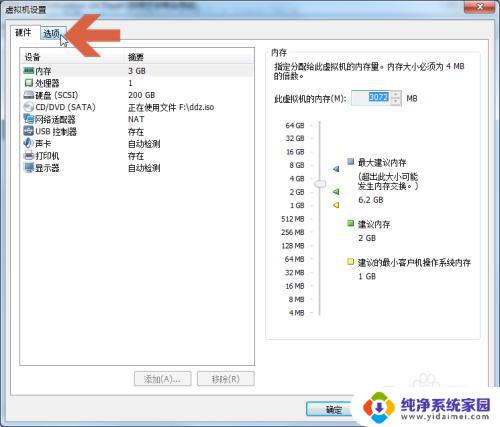
4.此时应打开选项左侧的【常规】选项。
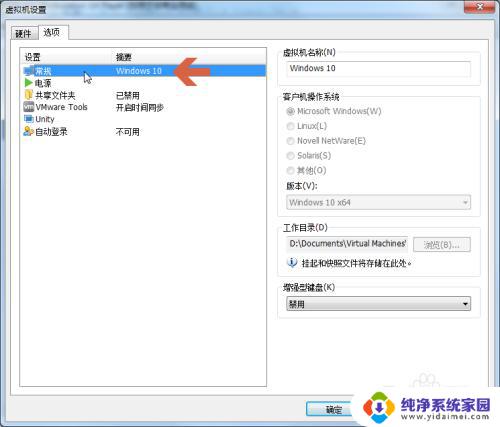
5.在常规选项右侧的图示的【工作目录】处会显示该系统文件的保存位置。
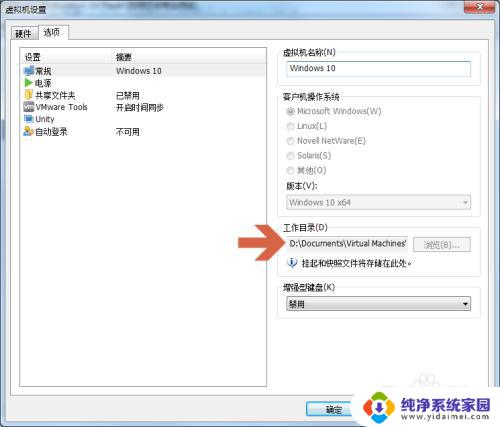
6.如果【工作目录】处的文件目录显示不全,可双击该处后向右拖动鼠标。即可显示其余内容。
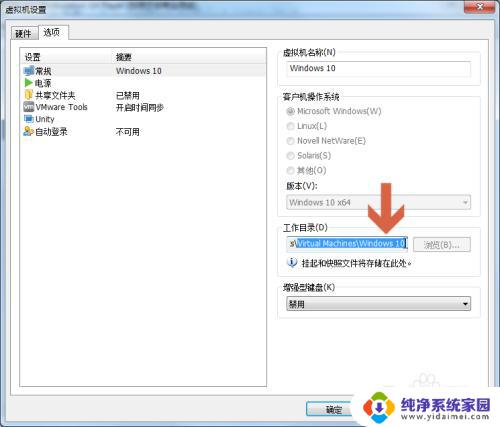
以上是如何找到虚拟机文件位置的所有内容,有需要的用户可以按照以上步骤进行操作,希望这对大家有所帮助。